常用的GNOME Shell 扩展
GNOME Shell(即GNOME 3)桌面环境最初进军Linux世界时,众多批评人士指出其灵活性有所欠缺。当初外观有所突破的GNOME确实会给生产效率带来一些影响,然而它多年来一直默默通过多种方式应对质疑之声——扩展正是其中的重要一环。利用GNOME Shell扩展,大家能够随时根据需求对GNOME加以调整。下面是我用到的扩展推荐下:
1、Activities configurator
配置“活动”按钮和顶部面板。可以选择一个图标。或更改文字。禁用热角或设置热角阈值。设置面板背景颜色和透明度以及更多功能以增强您的桌面。对于Ubuntu定制的Gnome桌面环境改称传统的Gnome桌面环境很有用,已经停止新版本的支持。
调整工具以自定义 GNOME Shell、更改行为和禁用 UI 元素 - 辅助功能菜单可见性 - 活动按钮图标可见性 - 活动按钮可见性 - 始终在动态工作区(40、41)上显示工作区切换器 - 动画速度或禁用它 - 应用程序手势( 3.36、3.38) - 应用程序按钮可见性,支持新版本,是上个扩展的替代项
活动按钮变成 2 个图标,用于在概览中选择应用程序或工作区。再次选择相同的视图将隐藏概览。滚动图标允许在工作区上切换窗口或在工作区中循环。
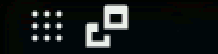
2、Alternatetab
Alt+Tab切换应用,不安装这个也可以用Alt+Tab切换应用,个人感觉视觉效果不怎么好。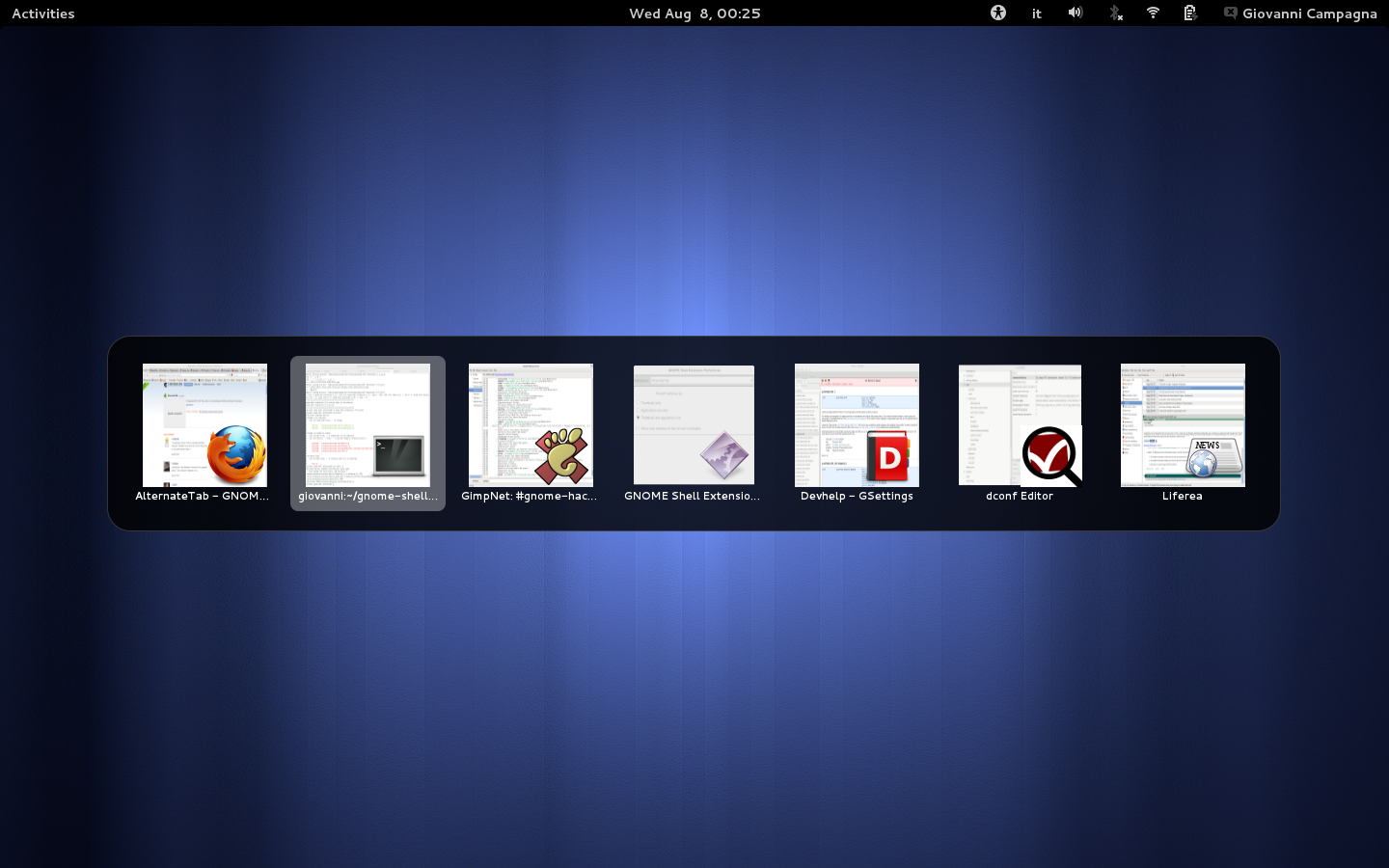
提供的外观效果对于每位曾使用过GNOME 2的朋友来说都显得相当熟悉。它采用的默认应用启动器常见于以往几年中的各类主流Linux发行版。对我来说,调整启动器并不仅仅是为了找到以往的熟悉感觉,而是希望更快更轻松地找到自己需要的应用程序。这款方案能够对应用程序列表进行类别分组,并按应用名称排序而不仅显示对应图标。如此一来,我将能够更快地找到使用频繁较低的工具
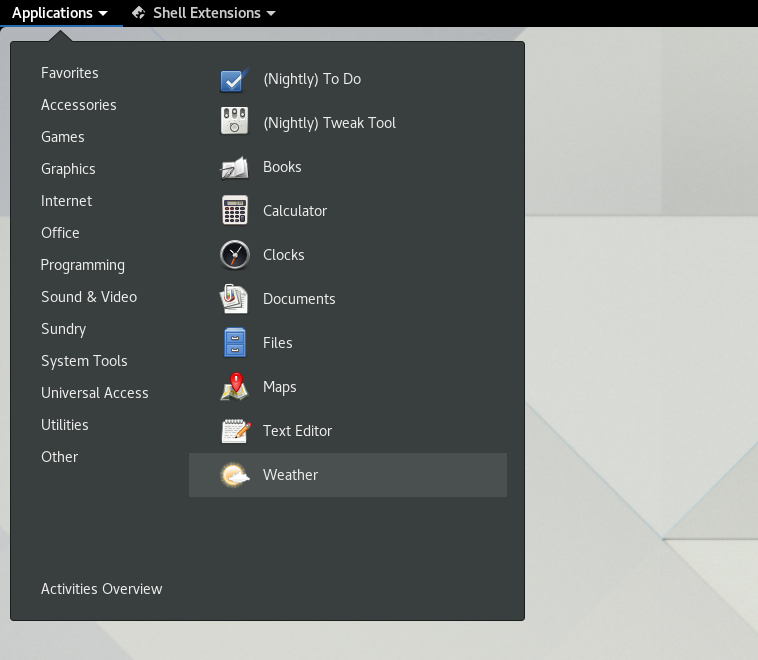
4、Auto Move Windows
当应用创建窗口时自动移动到某个特定的工作空间
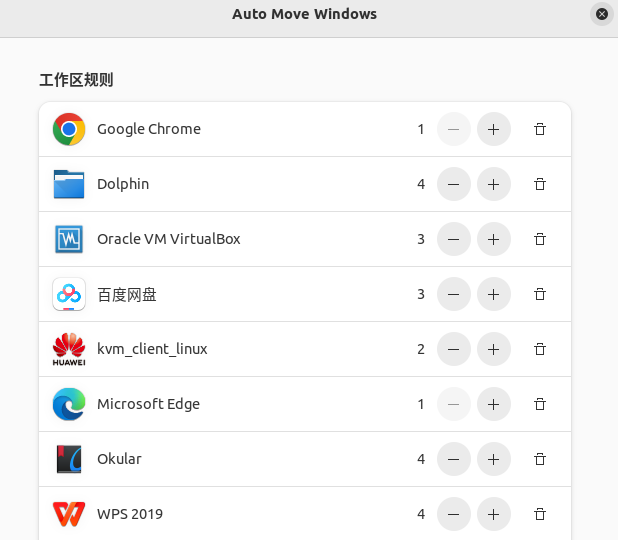
如果大家需要经常使用剪贴板,那么这项扩展绝对不可错过。在安装之后,Clipboard Indicator会出现在顶部面板当中,用以提供曾经复制至剪贴板的全部历史记录。只需要点击该标识而后选择要使用的文本内容,再配合Ctrl+V即可完成历史文本复制。
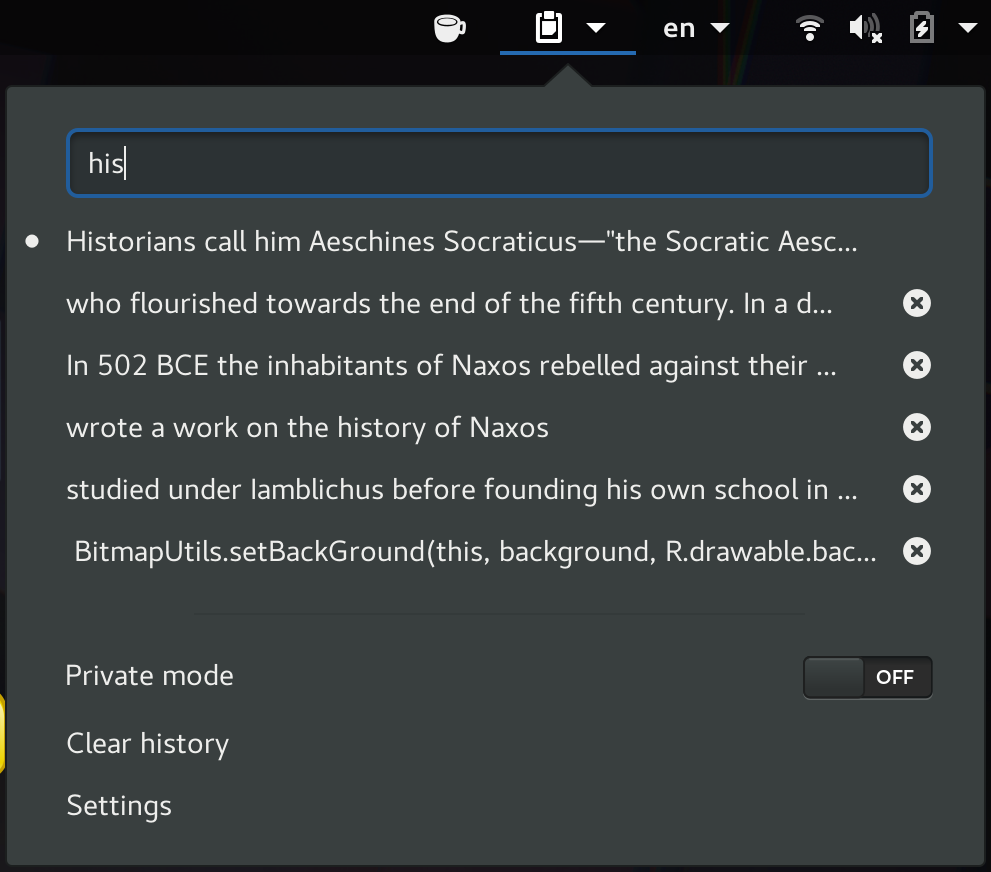
6、Coverflow Alt-Tab
功能与Alternatetab相同,但提供了一个更酷炫的界面

7、Dash to Dock
如果大家觉得GNOME 3上的Dash会限制生产效率,那么将其转化为面板或者dock形式显然能够很好地解决问题。只需要安装Dash To Dock,您的全部Dash偏好设置都将以dock形式呈现以供访问。Dash To Dock可以显示在屏幕左侧、右侧或者底部,甚至能够自动隐藏。要对其进行设置,右键点击九方形网格图标(即显示应用按钮)即可。Ubuntu dock设置的补充,最好不要开启他这样会有两个dock重复在一起,Ubuntu dock的关掉很麻烦所以只能关掉这个,只是用这个来更细化的配置Ubuntu dock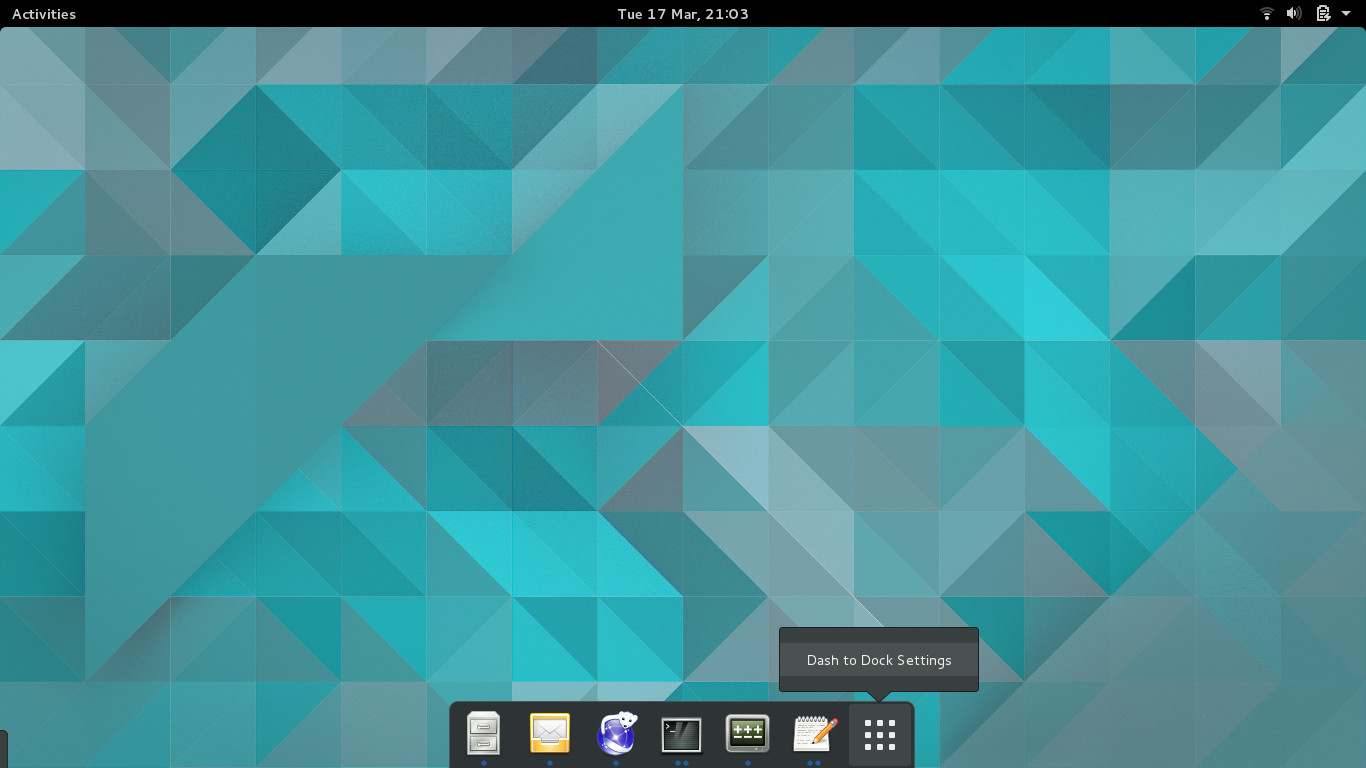
COSMIC/GNOME Shell 的 Dash to Dock 分支,修复了与 Cosmic Workspace 的冲突。它可以防止 Cosmic Workspaces 在暂停后中断,gnome42用这个,上面的不能用了
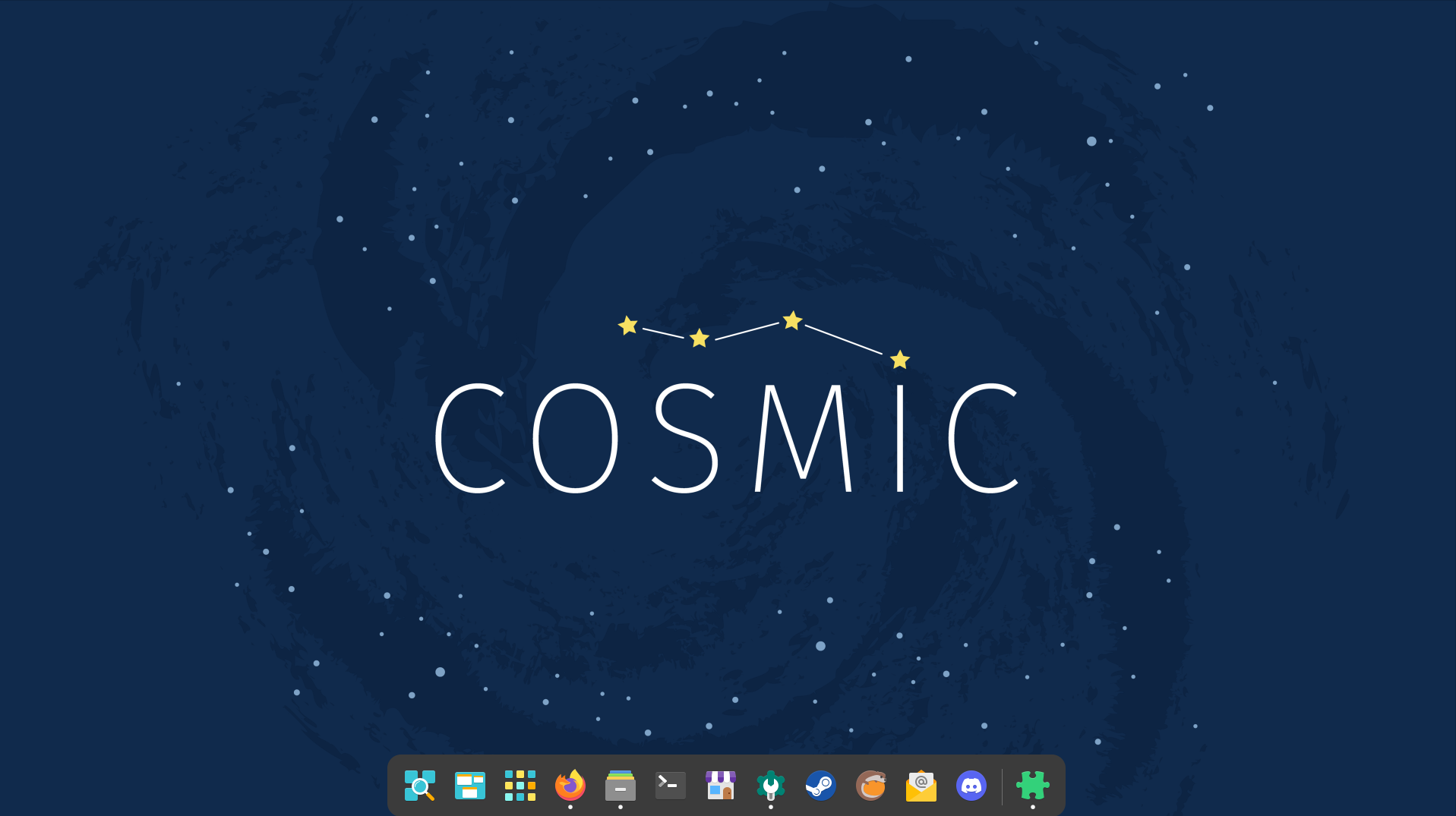
将dock移动到桌面任意位置 按Ctrl+Alt+k进入vi模式 按小写字母,打开新窗口或激活窗口 按大写字母,强制打开新窗口 指向主按钮,通过鼠标滚动更改工作区 右键单击主按钮,显示一些选择
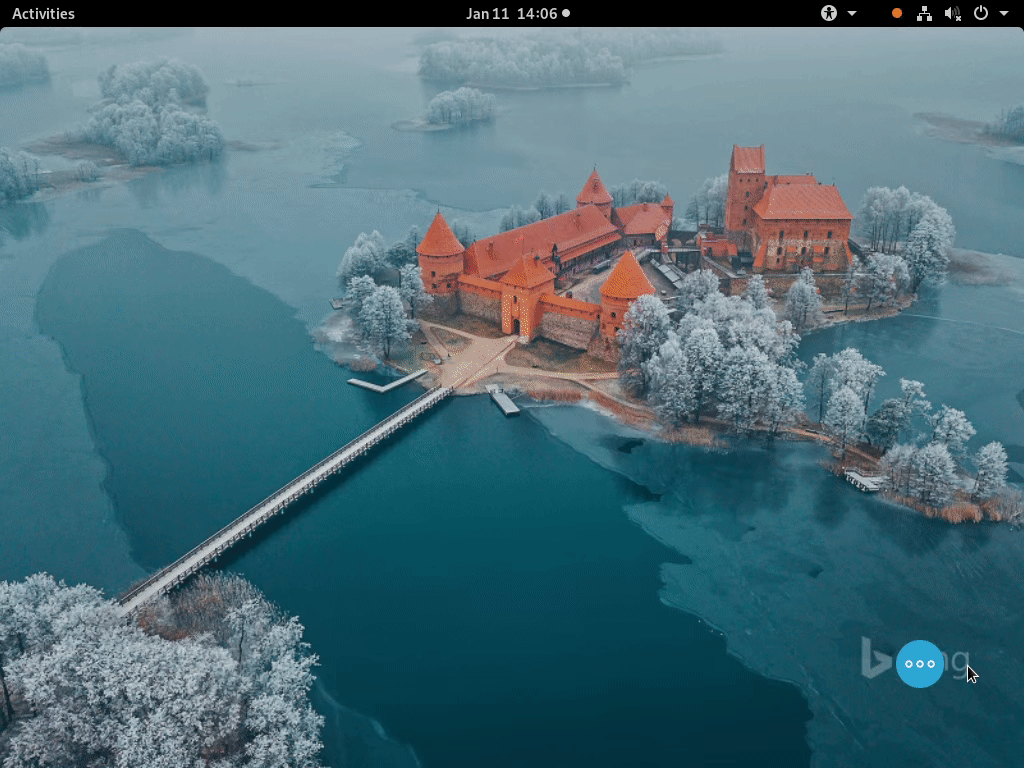
GNOME Shell 40+ 的Dock,可以替代自带的dock

8、Dash to Panel
Dash to Panel 是 Gnome Shell 的一个高度可配置面板,是 Ubuntu Dock 或 Dash to Dock 的一个很好的替代品(Ubuntu Dock 是从 Dash to Dock 分叉而来的)。安装和启动 Dash to Panel 扩展会禁用 Ubuntu Dock,这个扩展将dash和gnome顶栏合并,这样应用程序启动器和系统托盘就会组合成一个面板,类似于KDE Plasma和Windows 7在底部只有一个面板。不再需要单独的dock来方便地访问正在运行和收藏的应用程序。
9、EasyScreenCast
如果大家需要轻松在GNOME桌面中进行视频/音频截取,这项扩展必须一试。只需要安装Easy Screen Cast,问题将迎刃而解。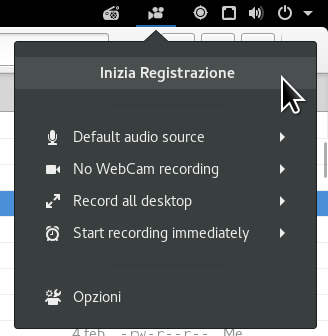
10、Frippery move clock
只是将时钟位置从顶部栏的中心向右移动,位于状态区旁边
11、Files Menu
快速浏览文件系统并通过菜单打开文件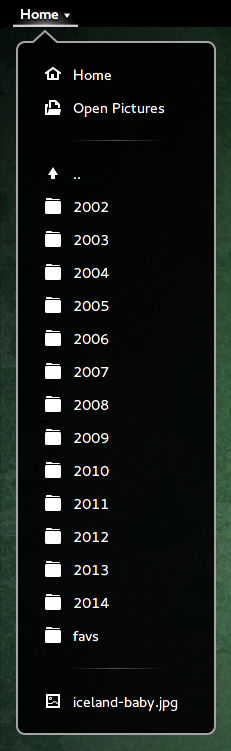
12、Files View
GNOME Shell的文件视图。此扩展显示类似于“应用程序”视图的“文件”视图,其设计取自它(相同的布局,相同的样式类)。可通过SUPER + F组合访问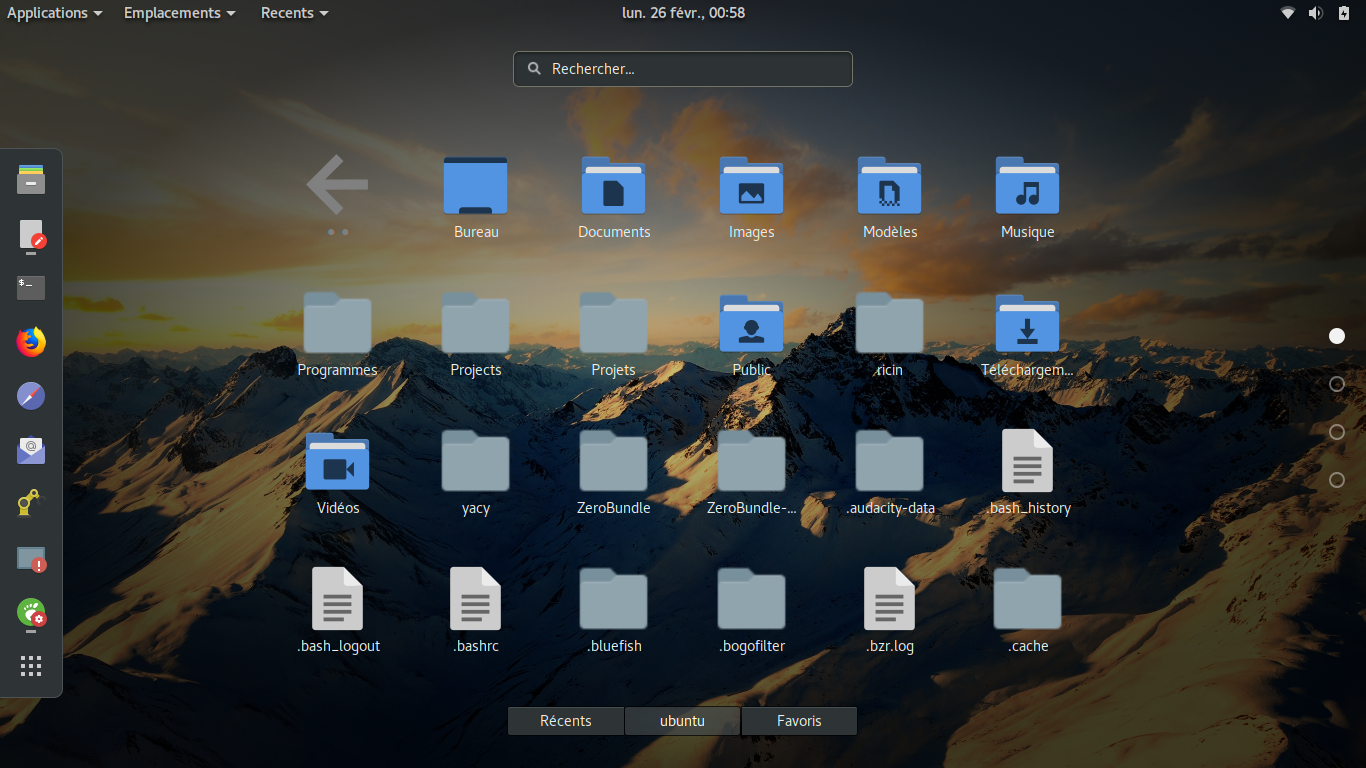
13、Gnome Global Application Menu(HUD for Gnome)
Gnome Shell扩展,为Gnome提供全局应用程序菜单
14、Gno-Menu
是一个传统风格的全功能Gnome-Shell应用程序菜单,旨在通过简单整洁的直观界面提供所有必需品。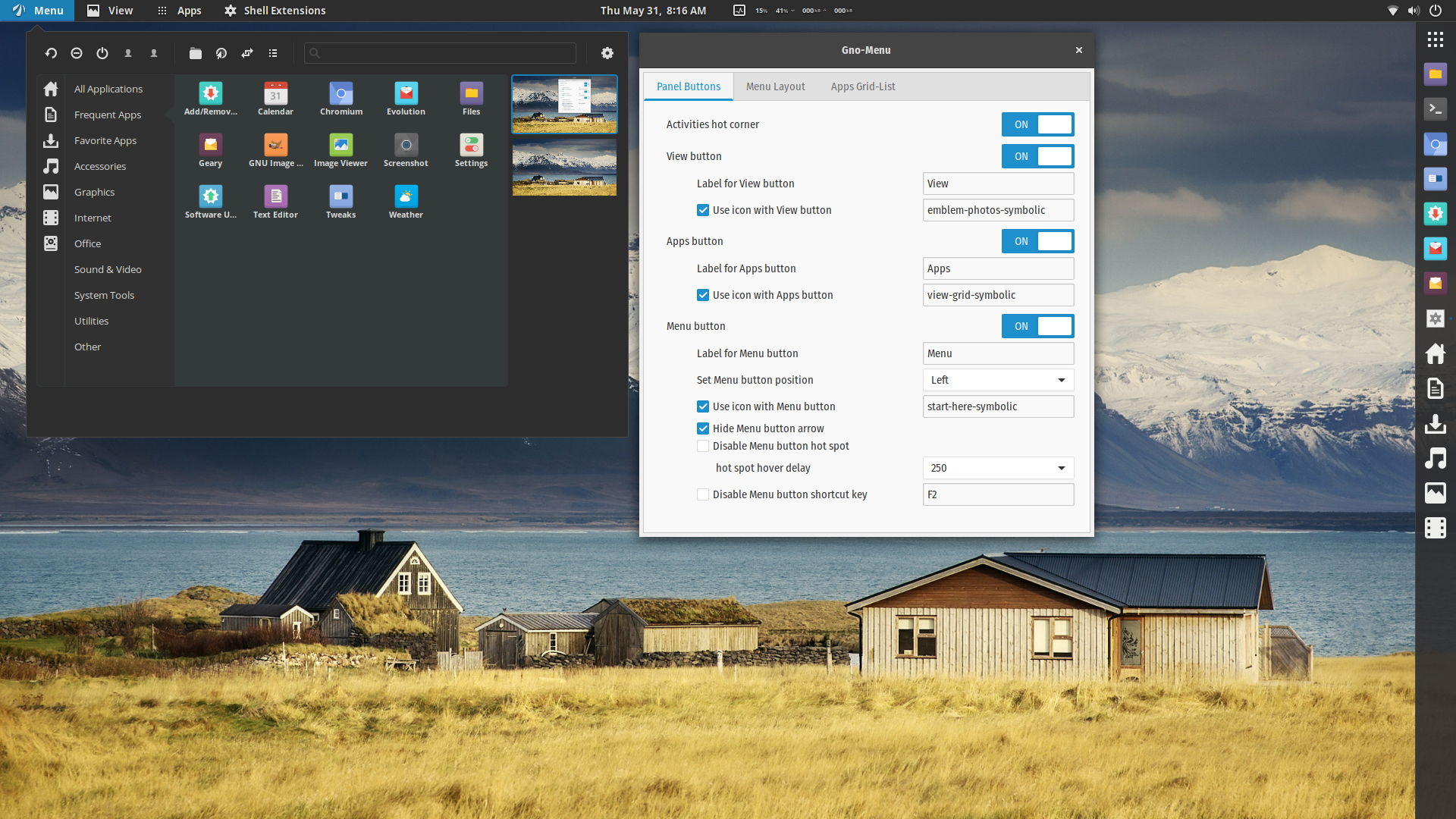
15、Hide Top Bar
隐藏顶部栏,概述除外。但是,只要鼠标指针接近屏幕边缘,就可以选择显示面板。如果启用了“intellihide”,则只有当窗口占用空间时,面板才会隐藏。使用说明:要清除快捷方式,请在设置中按退格键。
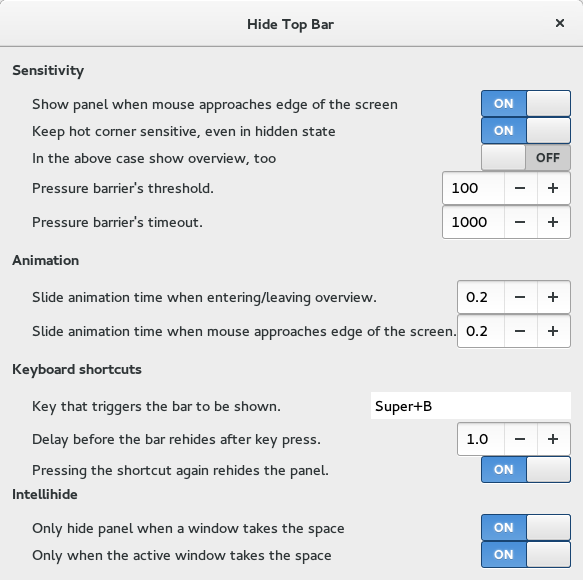
16、Launch new instance
单击短划线或应用程序视图时始终启动新实例。此扩展是经典模式的一部分,并由GNOME正式支持
17、Multi Monitors Add-On
多屏显示就像大屏手机一样,一旦用上就很难再回到过去。但在默认情况下,GNOME并不能充分利用额外的显示器——或者说效果并不能令人满意。很明显,默认的第二显示器缺少顶部面板,这意味着我们仍然需要通过第一显示器进行各类设置。能够帮助我们添加此面板,设置缩略图、活动按钮以及对应的应用程序菜单。对我来说,这能够有效减少在两块显示器间来回摆头的频率。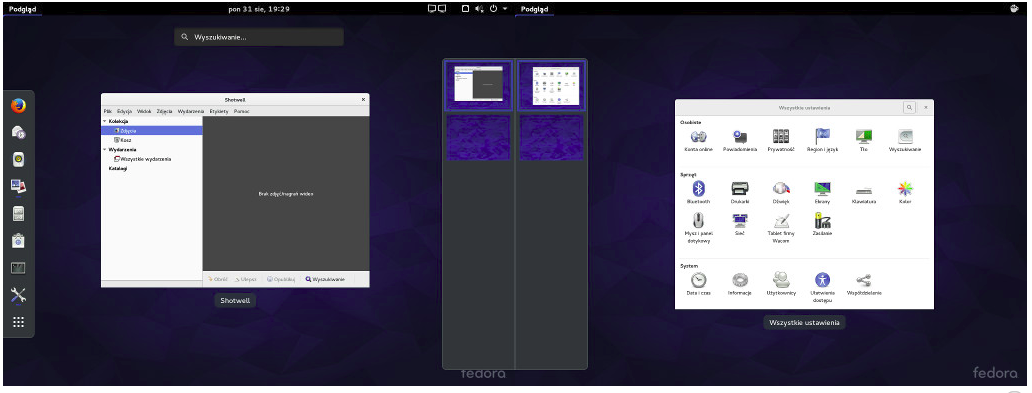
18、NetSpeed
在顶栏上显示Internet速度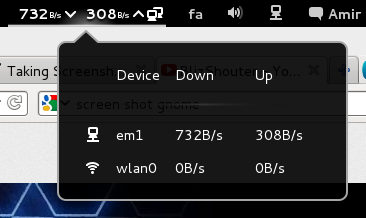
添加菜单以快速导航系统中的位置。此扩展是经典模式的一部分,并由GNOME正式支持,个人非常喜欢这个。
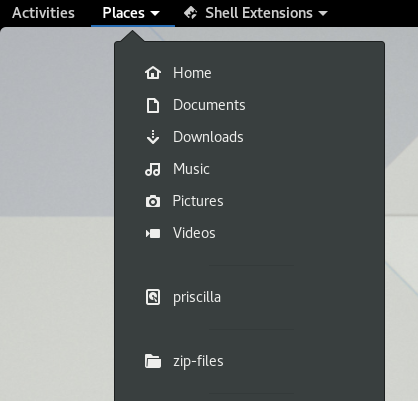
20、Recent items
在顶部面板中为最近使用的项添加一个图标; 点击清除列表; 左键单击:打开文件,右键单击:打开包含文件夹; 设置:项目数,“更多”项下的项目数和黑名单选项在extension.js的顶部定义.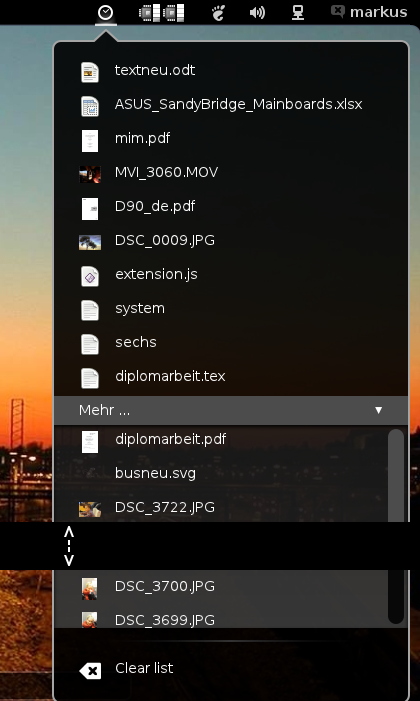
21、Removable Drive Menu
如果你的计算机中有可移动驱动器,它是一个可在系统托盘中添加一个 widget 的简单工具。它可以使你轻松打开可移动驱动器中的文件,或者快速方便地弹出驱动器以安全移除设备。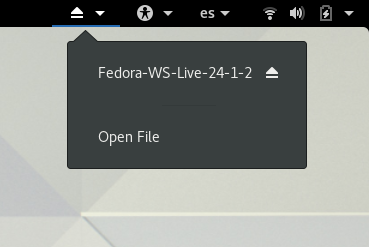
22、Screenshot window sizer
为GNOME截图软件调整窗口大小
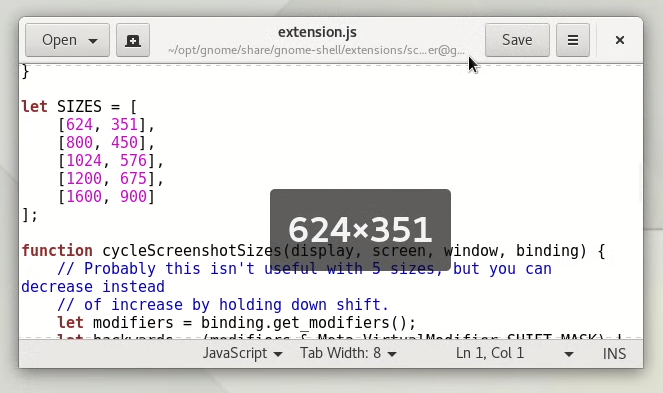
此扩展程序将传统Gnome3托盘图标(Gnome Shell的左下角)移动到顶部面板。通过这个扩展能够将图标从传统托盘位置移动至屏幕右上角,这样的屏幕空间将更为宽敞,图标分组也更合理。我个人非常看好的另一项功能是,用户可以调整图标本身的色彩饱和度,意味着能够将顶栏中未使用的图标显示为黑白效果,新版本gnome已经不支持。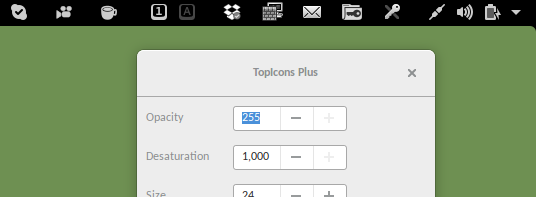
是一个 GNOME Shell 扩展,它将 Tray Icons 带回顶部面板,并具有附加功能,支持新版本gnome 3.36以后的版本 ,市上面扩展的替代品。

24、Top Panel Workspace Scroll
自从开始使用Linux以来,我发现这套桌面的最佳特性就是能够提供高效的工作区。过去我们能够快速在不同工作区间往来切换,但如今的新版本却放弃了这一重要特性。好在Top Panel Workspace Scroll能够帮助我们重拾这一功能,通过鼠标滚轮或者触摸板双指操作完成工作区切换。
25、Ubuntu dock
Ubuntu默认的Dock在默认在屏幕左侧,可设置的选择非常少,可以用Dash to Dock扩展对其进行更多的定制化设置。
26、Ubuntu Dock Settings
此扩展的目的只是自定义Ubuntu Dock。它不提供任何额外的功能; 打开设置时,它只会显示Ubuntu Dock本身提供的设置。如果未安装Ubuntu Dock,则不会有可用的设置对话框
27、User themes
从用户目录加载shell主题,Gnome3的主题存放在/usr/share/themes/目录与~/.themes两个目录下(这个为用户目录),前者为公共主题,而后者为用户个人主题,如果不安装和开启这个扩展放在~/.themes目录下的主题是不可用的,同时 优化-->外观中的Shell选项就会有个感叹号!表示为不能选择,只有安装和启用后才可以用。

28、Unite
Unite是一个GNOME Shell扩展,它对顶部面板进行了一些布局调整,并删除了窗口装饰,使其看起来像Ubuntu Unity Shell。 - 在顶部面板上添加窗口按钮以最大化窗口。 - 在应用程序菜单中显示当前窗口标题以获得最大化窗口。 - 删除最大化窗口上的标题栏。 - 使用标题栏隐藏最大化窗口上的窗口控件。 - 将日期向右移动,修复图标间距并删除下拉箭头。 - 将旧托盘图标移动到顶部面板。 - 向右移动通知。 - 隐藏活动按钮。 - 将桌面名称添加到顶部面板。此扩展依赖于一些Xorg实用程序。安装它们: - Debian / Ubuntu:apt install x11-utils - Fedora / RHEL:dnf install xorg-x11-utils - Arch:pacman -S xorg-xprop *提供设置以启用/禁用或自定义可用的调整。想要感受Ubuntu自己开发的桌面可以用这个。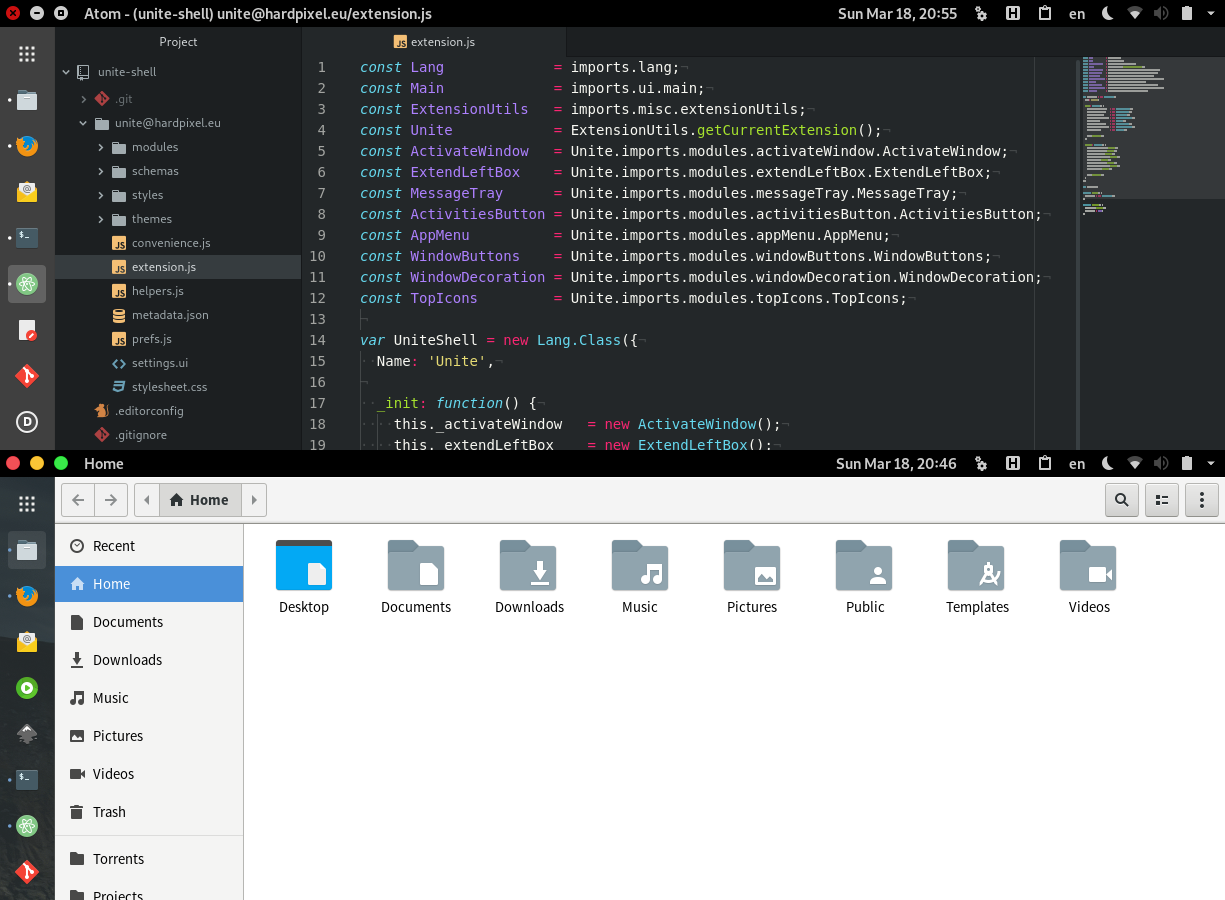
29、Window List
在屏幕底部显示一个窗口列表。此扩展是经典模式的一部分,并由GNOME正式支持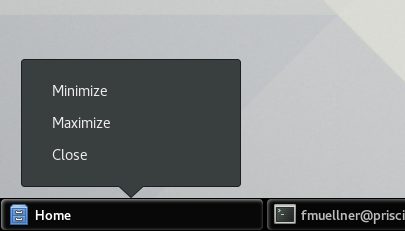
30、Window List Mod
在屏幕顶部显示一个窗口列表。此扩展名为扩展名“窗口列表”,是经典模式的一部分。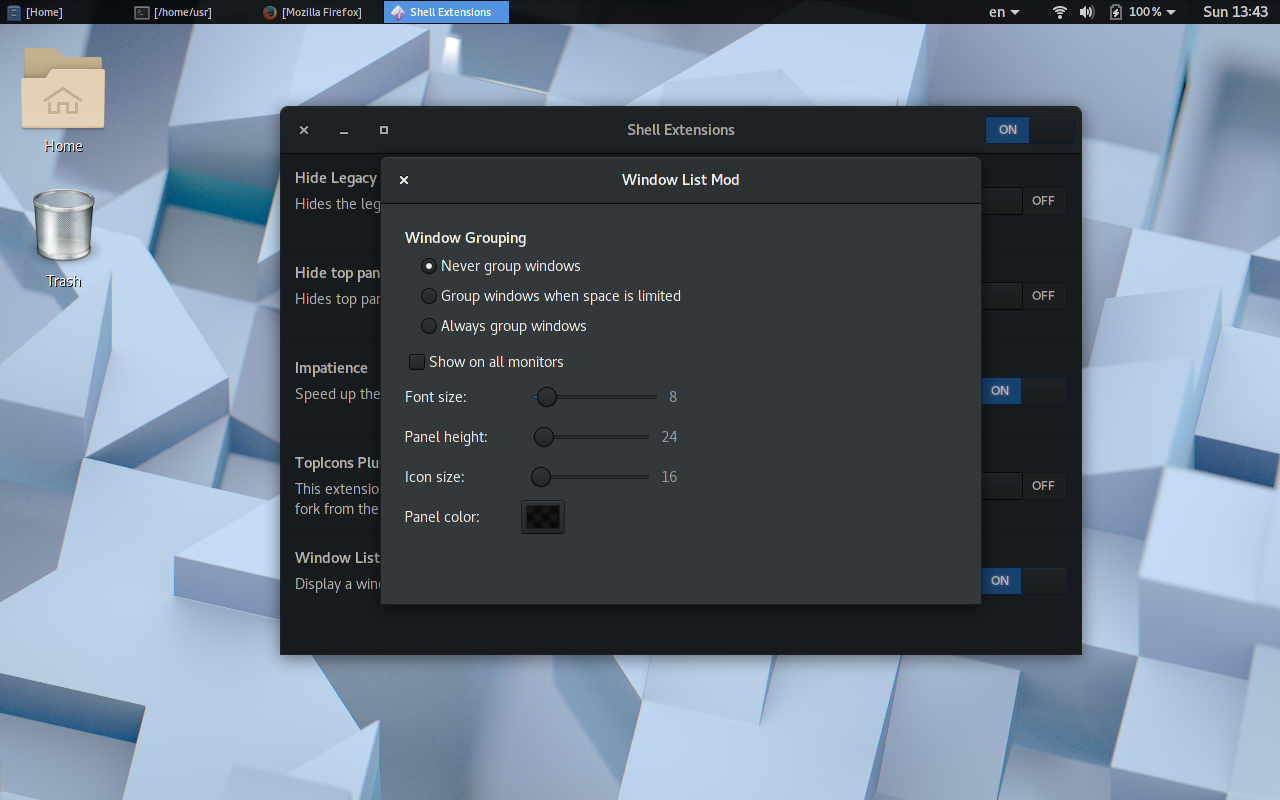
31、windowNavigator
允许在叠加模式下选择窗口和工作区。<Ctrl>数字选择工作空间,<Alt>数字选择一个窗口
31、Workspace indicator
在面板信号中放置一个指示器,指示您所在的工作空间,并为您提供切换到另一个工作空间的可能性,在gnome40以后显示的是长条显示所有的工作区而不是数字
gnome40以后的样式

工作区指示器显示打开的工作区数量,并使用 unicode 字符突出显示当前工作区。您只能将其用作指示器,但小部件是可点击的。左键单击:向左移动,右键单击:向右移动。中键调用概览。可以替代上面的,这个可以设置在面板的那个位置显示
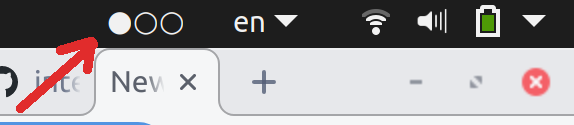
略微改进的工作空间指示器,显示当前和正在使用的工作空间,类似于i3/swaw

顶栏中日期旁边的图标,用于显示运行电子邮件客户端时是否有未读电子邮件。它会检查消息栏中与新邮件相关的通知,无需额外配置,扩展程度非常轻。不要禁用默认电子邮件客户端的通知!***它不是一个独立的邮件检查程序,您需要运行您的电子邮件客户端。***请检查是否已安装xdg-utils软件包。目前支持的电子邮件客户端包括:Thunderbird,Evolution,Geary,Mailspring。

想暂时监控Ubuntu系统资源的使用情况吗?有一个Gnome扩展允许在Ubuntu 18.04 Gnome状态栏中显示CPU使用率,内存使用率,网络速度,磁盘,GPU和电池信息。
在Ubuntu 下最好通过这个命令安装:sudo apt install gnome-shell-extension-system-monitor ,如果手动安装 这个扩展,可能会缺少以来组件而不能使用,通过命令会直接把依赖组建一起安装上。

34、Ubuntu声卡选择插件
有多个声卡的台式机经常出现默认声卡不对的情况,搞得电脑没声音。在终端里改很让人头疼,除了安装pavucontrol修改之外,对于使用了gnome界面的系统(Ubuntu18.04默认界面),可以安装一个插件来方便的切换声卡。

从应用程序菜单、系统菜单、输入菜单、访问菜单、位置菜单、应用程序菜单和任何其他想添加下拉箭头的扩展中删除下拉箭头。
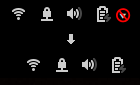
37、OpenWeather
天气预报插件

38、Time ++
闹铃,秒表,计数器
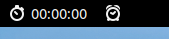
39、 Lock Keys(1,个人感觉这个更好用),Lock Keys(2)
面板上显示 Numlock 和 Capslock 状态。
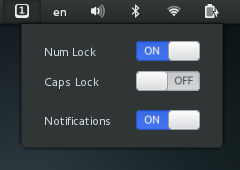
40、GSConnect
是 KDE Connect 的完整实现,尤其适用于具有 Nautilus、Chrome 和 Firefox 集成的 GNOME Shell。
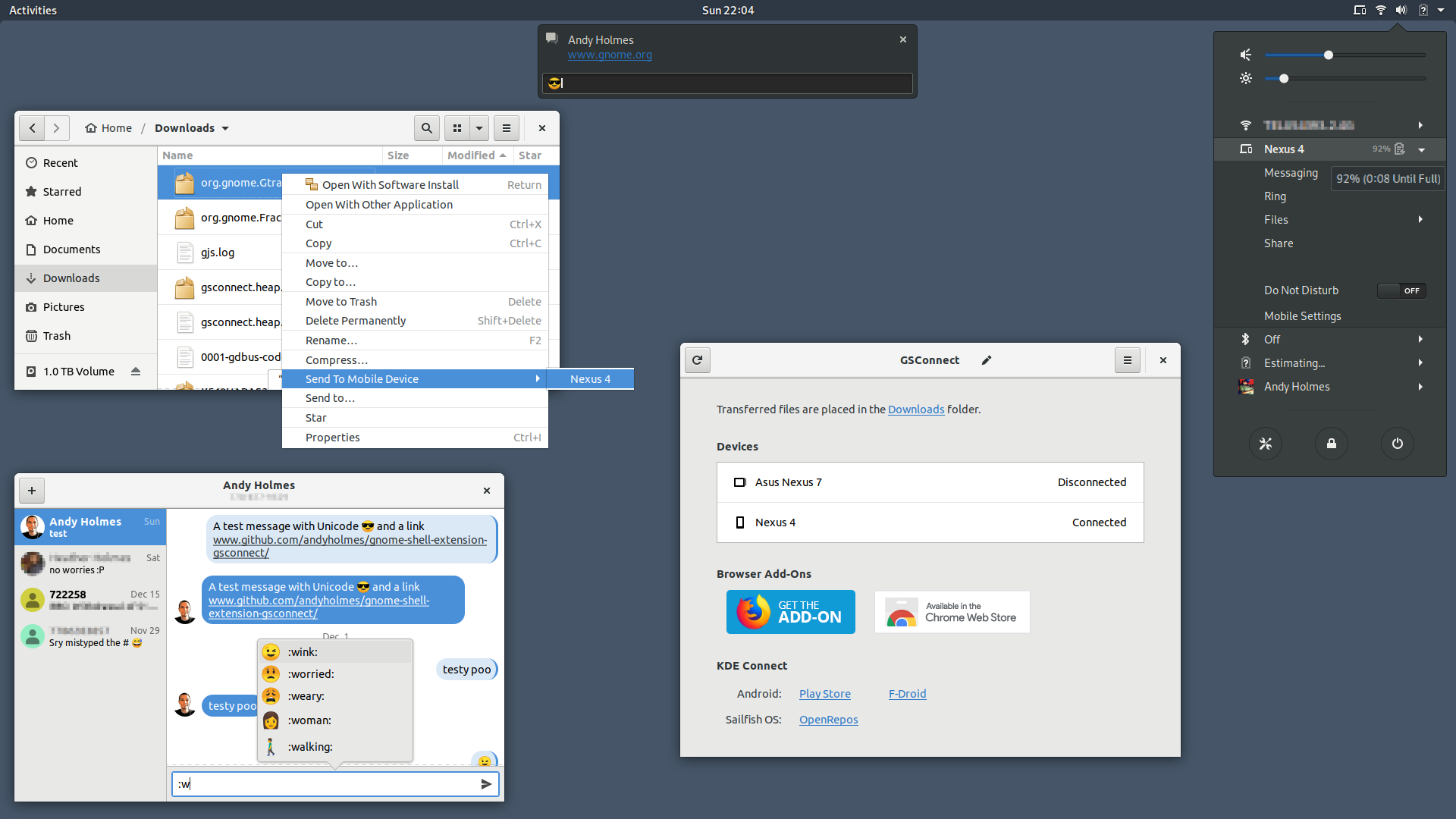
轻量级 GNOME shell 扩展,可将您的壁纸设置为今天的 Microsoft Bing 图像(您在访问 Bing.com 时看到的图像)。
在网络设置中切换系统代理设置(手动或自动)
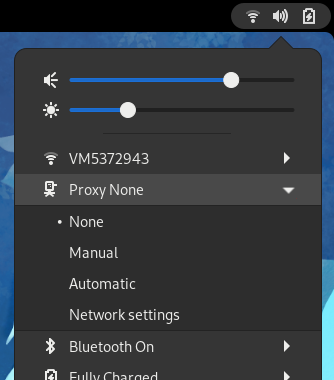
43、Sound Input & Output Device Chooser
在音量图标下方的状态菜单中显示声音输出和输入设备列表,方便切换不同的设备
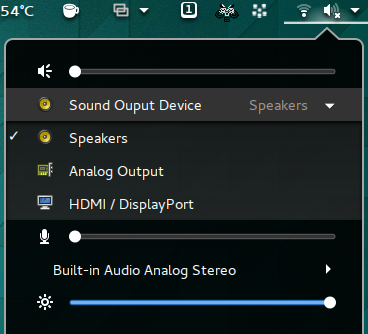
44、Caffeine
禁用屏幕保护程序并自动暂停
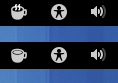
顶部面板中显示GNOME Shell扩展
只需单击即可最小化/取消最小化所有打开的窗口。
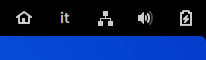
通过在屏幕边缘或桌面背景上滚动来切换工作区
48、Status Area Horizontal Spacing(状态区水平间距调节)
减少右上角状态区域中图标之间的水平间距


在顶部栏中显示 Syncthing 图标
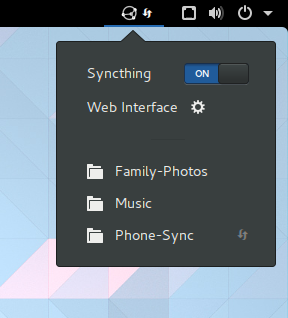
50、ddterm
GNOME Shell 的另一个下拉终端扩展。带标签。原生在 Wayland 上工作
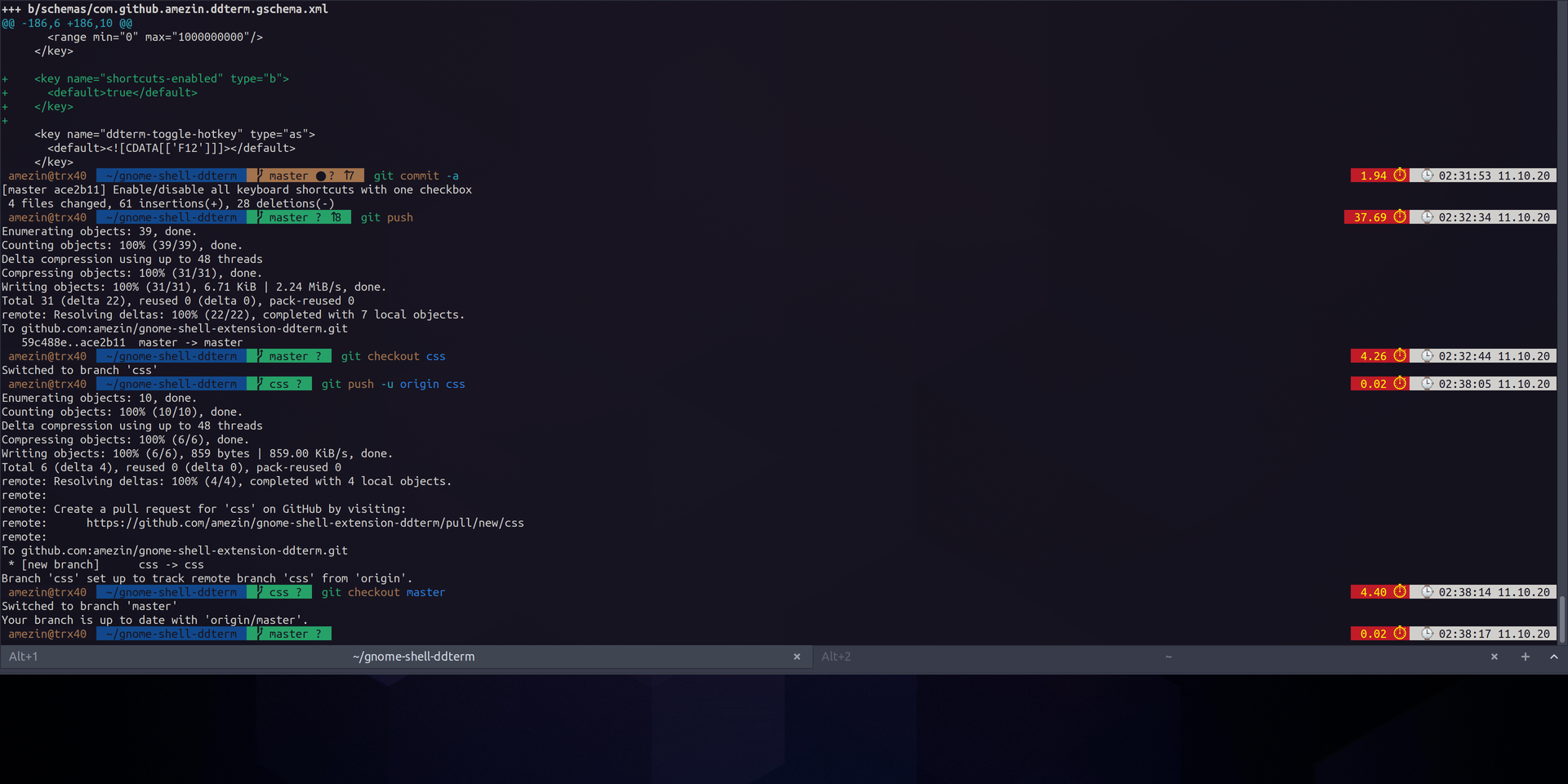
自定义您的工作区切换器行为及其 OSD 弹出窗口的内容、尺寸、位置、方向和颜色。最主要的是可以设置循环切换工作区
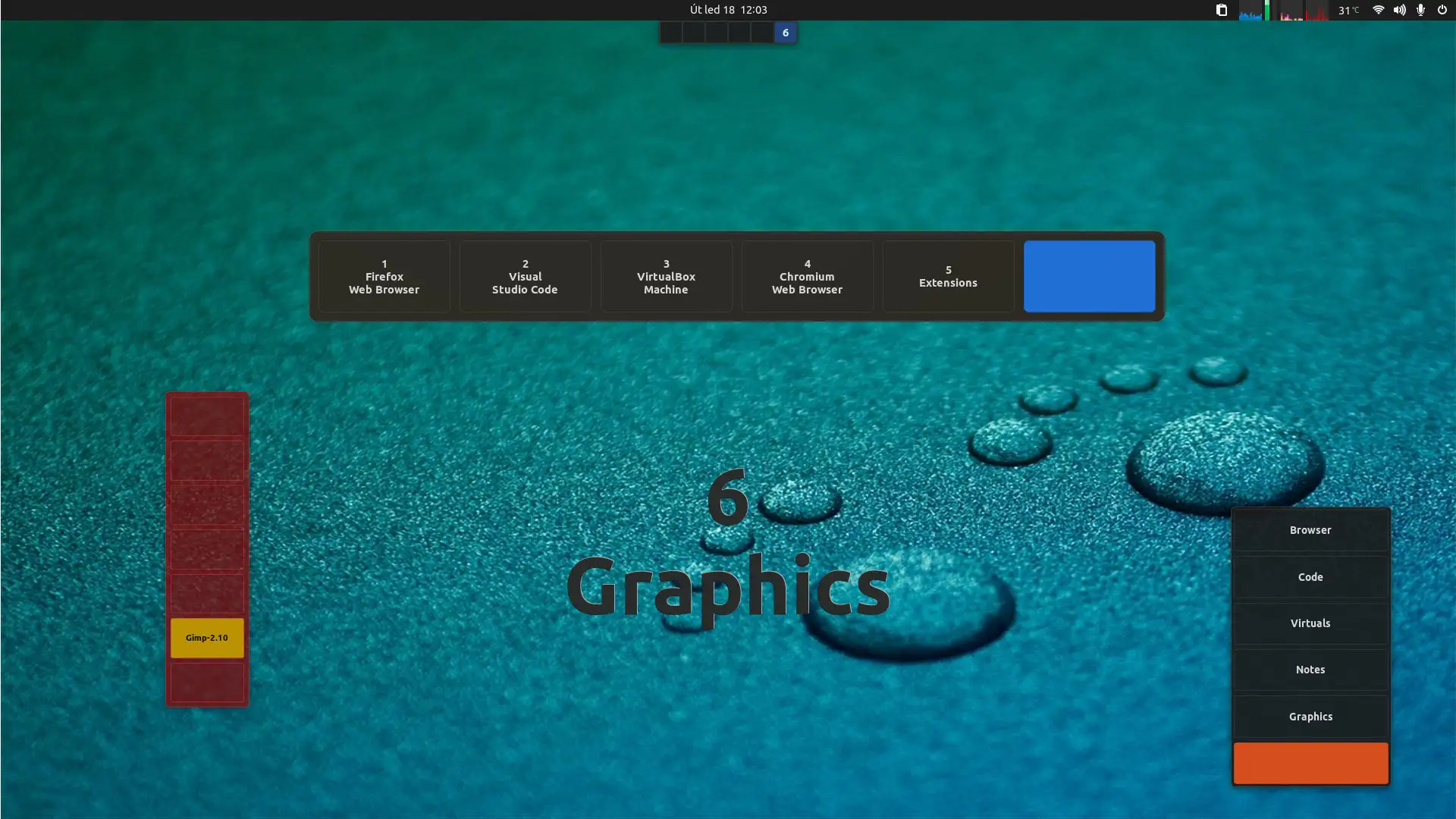
52、Window-Switcher Current Workspace First
切换窗口修改,首先按当前工作区对窗口进行排序。其他窗口根据其工作区添加。注意:窗口切换器由键盘快捷键调用,您可以在 Gnome 设置 > 导航 > 切换窗口中进行设置
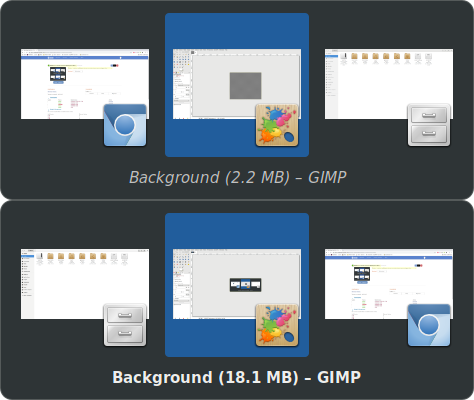
此扩展在 Wi-Fi 连接选择对话框中添加了一个刷新按钮,以手动请求网络扫描。注意:在 GNOME Shell 3.32 及更高版本中,可用网络列表每 15 秒自动更新一次,因此大多数人可能不再需要此扩展。

具有大量定制的网络监控器扩展,最主要的是可以选择顶部面板的显示位置,是在左侧还是右测。

55、Impatience
加快 gnome-shell 动画速度
56、Vitals
显示计算机的温度、电压、风扇速度、内存使用情况、处理器负载、系统资源、网络速度和存储统计信息。这是监控所有重要传感器的一站式服务。使用异步轮询提供流畅的用户体验。最主要的是可以选择顶部面板的显示位置,是在左侧还是右测。

57、Custom Hot Corners - Extended
为显示器的任何角落或边缘赋予功能并扩展键盘功能。鼠标指针压力、点击和滚动角/边缘或键盘快捷键可以触发数十种内置操作中的任何一种,帮助您导航和控制桌面环境或您自己的 shell 命令
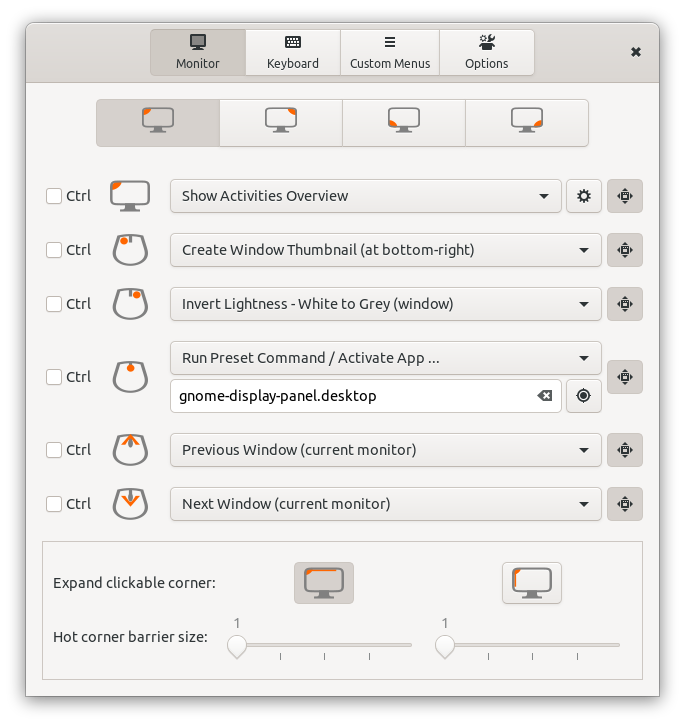
58、Burn My Windows
关闭窗口动画,比如火焰燃烧掉窗口
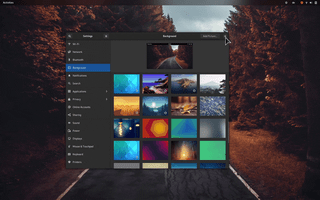
59、Compiz alike magic lamp effect
灵感来自 Compiz 的魔灯效果 注意:如果出现更新错误,请重新启动 Gnome Shell(在 Xorg 上按 ALT+F2 然后写 r 并按 Enter,在 Wayland 上结束会话并再次登录)

60、Compiz windows effect
多亏了compiz插件引擎,Compiz wobbly windows 效果。不需要任何外部库 注意:如果出现更新错误,请重新启动 Gnome Shell(在 Xorg 上按 ALT+F2 然后写 r 并按 Enter,在 Wayland 上结束会话并再次登录

61、Compiz alike windows effect
受 Compiz 启发的摇摆窗口效果 NB 如果出现更新错误,请重新启动 Gnome Shell(在 Xorg 上按 ALT+F2 然后写 r 并按 Enter,在 Wayland 上结束会话并再次登录)
可以通过这个扩展让在工作区切换时显示工作区缩略图,也可以设置工作区显示的行和列
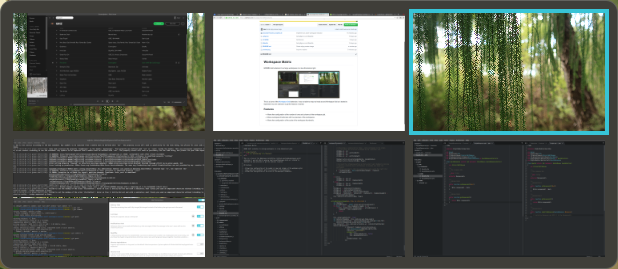
63、IP Finder
显示有用的信息关于你的公共IP地址
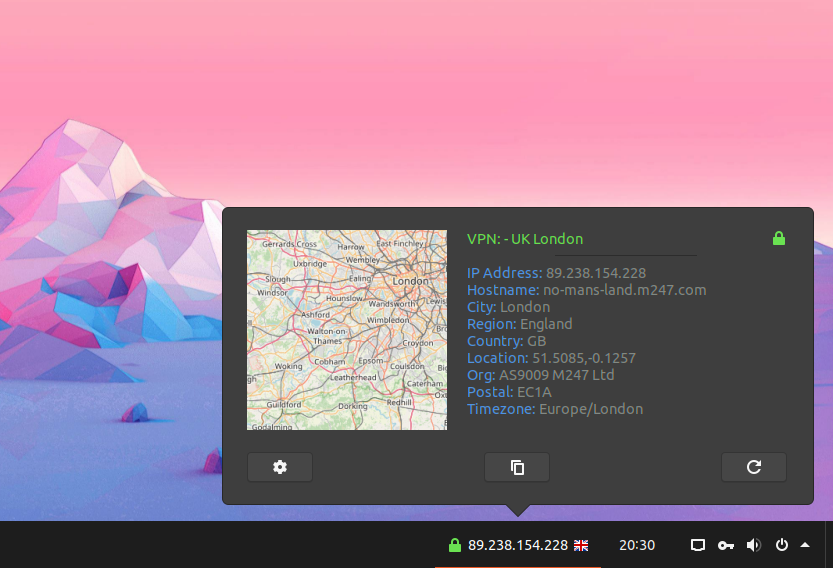
显示IP地址局域网,广域网,IPv6和VPN的GNOME面板。点击循环槽不同接口的地址。
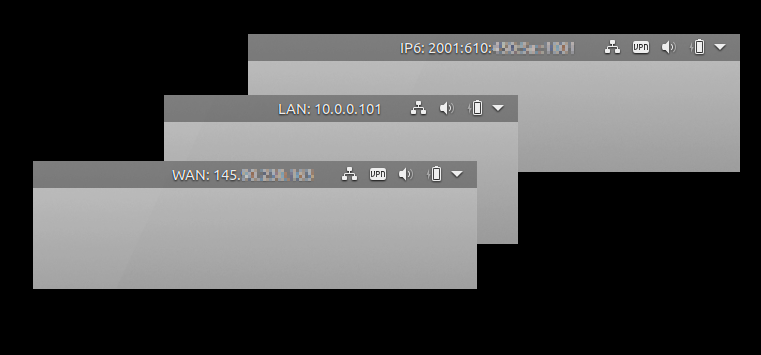
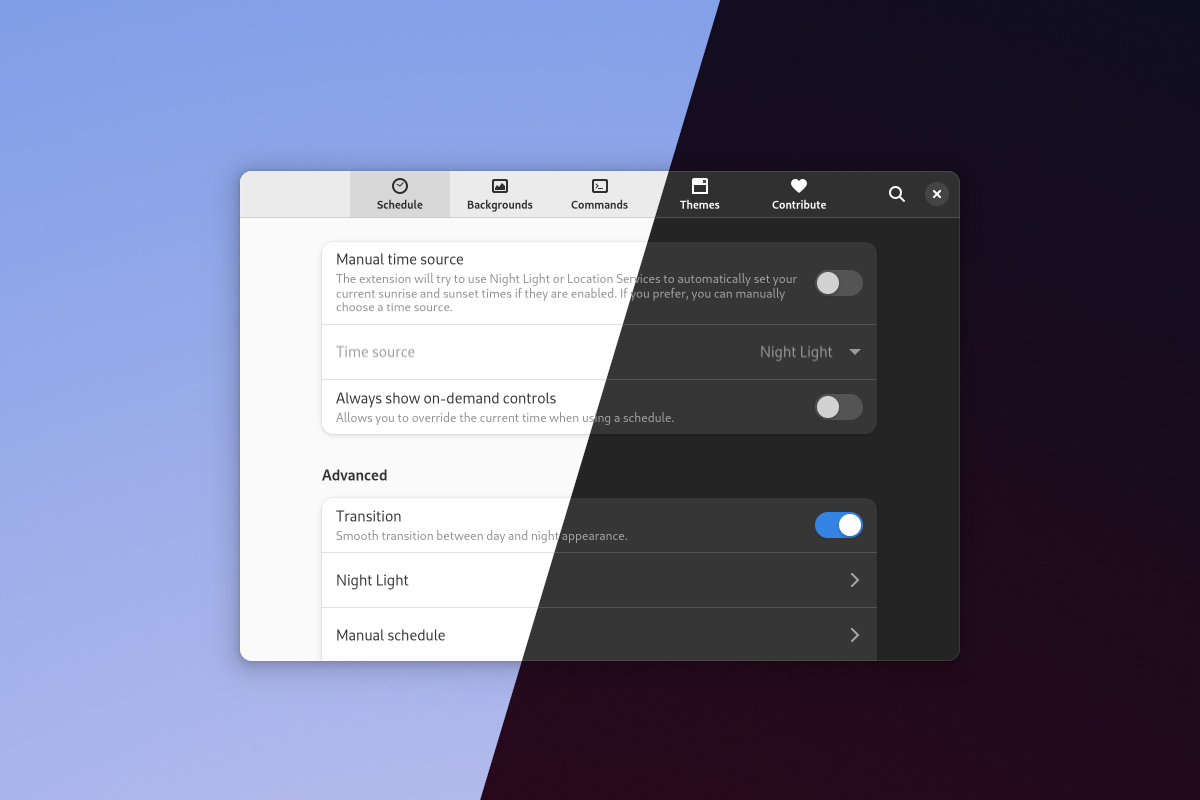

按字母顺序排列的应用程序网格0

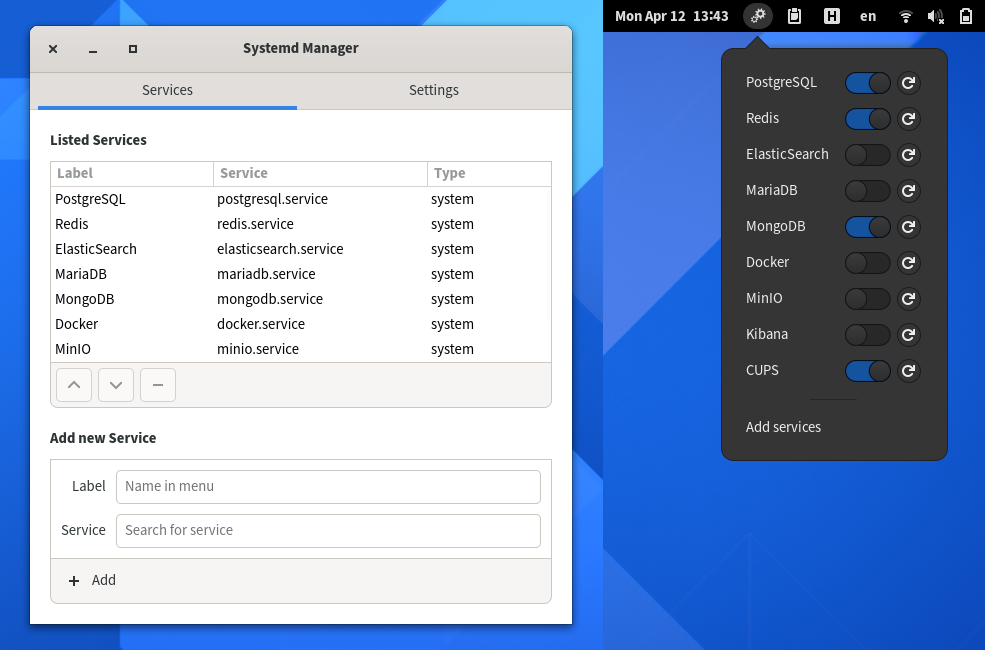
屏幕网速
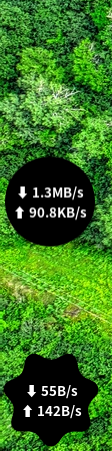
70、Customize Clock on Lock Screen
在锁定屏幕上自定义时钟

参考:




 浙公网安备 33010602011771号
浙公网安备 33010602011771号